

بقلم Vernon Roderick, ، آخر تحديث: May 14, 2021
لكل شخص طريقته الخاصة في إدارة البيانات. أولئك الذين يفضلون الأساليب المعقدة والفعالة ربما سمعوا عن ملفات Virtual Machine. هذا هو أحد الأسباب العديدة التي قد تجعلك قد بدأت في التعرف على ملفات VMDK. لكن الشيء هو أنه لا يمكنك التعرف عليه بسهولة.
لذلك إذا لم تكن قد درست عنها حتى الآن وواجهت فقدان البيانات ، فهناك احتمال أن تتعثر في حل المشكلة. لهذا السبب ، سنتحدث عنه استرداد VMDK. لنبدأ في مناقشة ماهية ملف VMDK من أجل أولئك الذين لم يستوعبوه بالكامل بعد.
تقدم هذه الورقة أيضًا أداة FoneDog Data Recovery لاستعادة VMDK ، والتي يمكنها استرداد جميع أنواع البيانات ، مثل استعادة التقاط الشاشة, استعادة القرص الصلب للكمبيوتر المحمول ، وهلم جرا.
الجزء 1. ما هو ملف VMDK؟الجزء 2. أداة لاستعادة VMDKالجزء 3. استعادة Kernel VMDKالجزء 4. أداة استرداد VMware VMDK
بادئ ذي بدء، VMDK لتقف على Virtual Machine Disk File. إنه تنسيق ملف تمامًا مثل JPG للصور أو MP4 لمقاطع الفيديو ، باستثناء أنه موجود فقط على الأجهزة الافتراضية. نظرًا لأنه تنسيق ملف ، يمكنك توقع رؤية الملفات التي تحتوي على امتدادات ملفات .VMDK. يُعرف تنسيق الملف هذا بأنه أحد أفضل التنسيقات على جهاز افتراضي مع الأخذ في الاعتبار مدى استقلاليته.
بالنسبة إلى الأصول ، فقد تم إنشاؤه في الأصل بواسطة VMware ، وهي شركة تقوم بتطوير منتجات المحاكاة الافتراضية والخدمات السحابية. ومع ذلك ، فإن ملفات VMDK مفتوحة الآن ، مما يعني أنه يمكن لأي شخص استخدامها. ربما يكون أقرب تنسيق ملف إلى VMDK هو VHD أو Virtual Hard Drive ، على الرغم من أن الاثنين غير متوافقين مع بعضهما البعض. من ناحية أخرى ، يمكن تحويل هذين النوعين إلى كل من تنسيقاتهما.
الآن بعد أن عرفت هذا ، يجب أن تكون قد أدركت ذلك بالفعل استرداد VMDK هو استعادة البيانات التقنية التي تركز على تنسيق ملف واحد ، ولكن هناك ما هو أكثر من ذلك. يمكنك إجراء الاسترداد بطرق مختلفة ، لكن معظمها سيطلب منك تثبيت أداة أو برنامج على جهاز الكمبيوتر الخاص بك. لدينا ثلاث طرق على وجه الخصوص. لنبدأ بما نوصي به أكثر من غيره.
FoneDog Data Recover هو مجرد واحد من العديد من البرامج المتوفرة. فلماذا تختار هذا البرنامج من بين جميع الأدوات المتوفرة؟ أولاً ، يحتوي على واجهة بسيطة تسمح لأي شخص ، حتى أولئك الذين ليس لديهم خبرة فنية ، بتشغيل البرنامج والقيام به استرداد VMDK بسهولة.
يدعم معظم أنواع الملفات مثل مقاطع الفيديو والصور والمستندات ، والأهم من ذلك ، ملفات VMDK. يتم دعم معظم تنسيقات الملفات من هذه الأنواع أيضًا. فكيف يمكنك تحقيق هدفك مع استعادة بيانات FoneDog?
بادئ ذي بدء ، تأكد من إعداد البرنامج بالفعل على جهاز الكمبيوتر الخاص بك. يمكنك القيام بذلك عن طريق تنزيله وتثبيته من الموقع الرسمي. بمجرد أن يتم تشغيله ، يجب عليك واجهة تعرض أنواع الملفات ومحرك التخزين. نقترح عليك وضع علامة تحقق من جميع أنواع الملفات حيث لم يتم الإشارة إلى VMDK مباشرة. بالنسبة إلى الموقع ، ما عليك سوى تحديد محرك الأقراص حيث توجد الملفات المفقودة في الأصل.

بمجرد الانتهاء من التكوين ، يجب النقر فوق الزر Scan لبدء العملية. يجب أن يستغرق الأمر بعض الوقت ، لكنه بالتأكيد يفي بالغرض. سيتم بدء Quick Scan بشكل افتراضي ، ولكن يمكنك اختيار Deep Scan بعد المسح الأولي للحصول على نتائج أكثر دقة.

يجب أن تبدو الواجهة التالية والثالثة على هذا النحو ، مع مجموعة كبيرة من العناصر. هذه هي الملفات التي يمكنك استردادها ، بما في ذلك ملفات VMDK. فقط انقر فوق الذي تريد استرداده ، وانقر فوق استعادة زر لبدء الانتعاش.

مع هذا ، ستتمكن من القيام بذلك استرداد VMDK بنقرات قليلة. الجانب السلبي الوحيد لذلك هو أنه قد لا يكون دقيقًا للغاية لاكتشاف جميع ملفات VMDK. لهذا السبب ، قد ترغب في استخدام برنامج ، هذه المرة برنامج يركز على الاسترداد.
نواة استرداد VMDK هي أداة تم تطويرها بواسطة KernelApps ، وهي علامة تجارية مشهورة لمنتجاتها وخدماتها التي تقدمها لمتخصصي الكمبيوتر. ميزة الاسترداد للبرنامج هي أن النظام الأساسي بسيط نسبيًا. لهذا السبب ، حتى إذا لم تكن على دراية كبيرة بالشفاء ، يمكنك استخدامه بسهولة.
هذا إلى حد كبير كل ما تحتاج لمعرفته حول Kerne. يجب أن يبدأ ذلك كمستخدم لهذا البرنامج. الآن دعنا نتوجه إلى ما ستحتاجه عندما يتعلق الأمر بالمعدات التقنية.
فيما يلي جميع المتطلبات التي يجب عليك تأمينها قبل استخدام Kernel استرداد VMDK:
ألق نظرة على بعض الميزات الأخرى التي قد تجدها مفيدة جدًا مع الاسترداد:
يجب أن يعطيك هذا فكرة عن ماهية Kernel استرداد VMDK. الآن إليك كيف يمكنك استخدام البرنامج:
1. افتح الأداة على جهاز الكمبيوتر الخاص بك.
2. انقر على اذهب الى الزر الموجود في الزاوية العلوية اليسرى من النافذة أو ملف جلب الملف زر في وسط الواجهة.
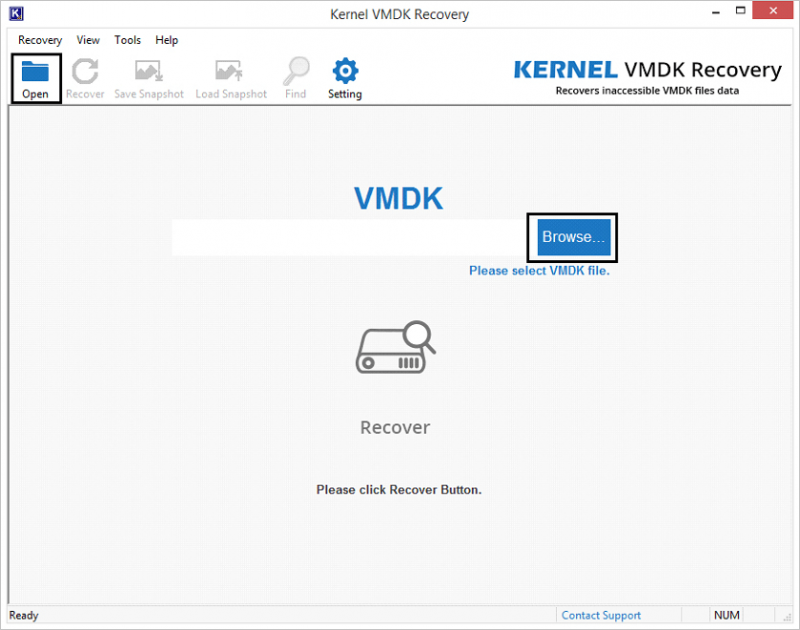
3. انتقل الآن إلى ملف السجل الخاص بملف VMDK الذي فقدته للتو ، ثم انقر فوق اذهب الى.
4. انقر على الكبير استعادة زر في الجزء السفلي من مسار الملف.
5. تابع الضغط على التالى حتى تظهر شاشة التحميل.
6- يجب أن يكون هناك خياران متاحان. نقترح اختيار ملف استخدم معلومات التقسيم الموجودة ثم اضغط على OK.
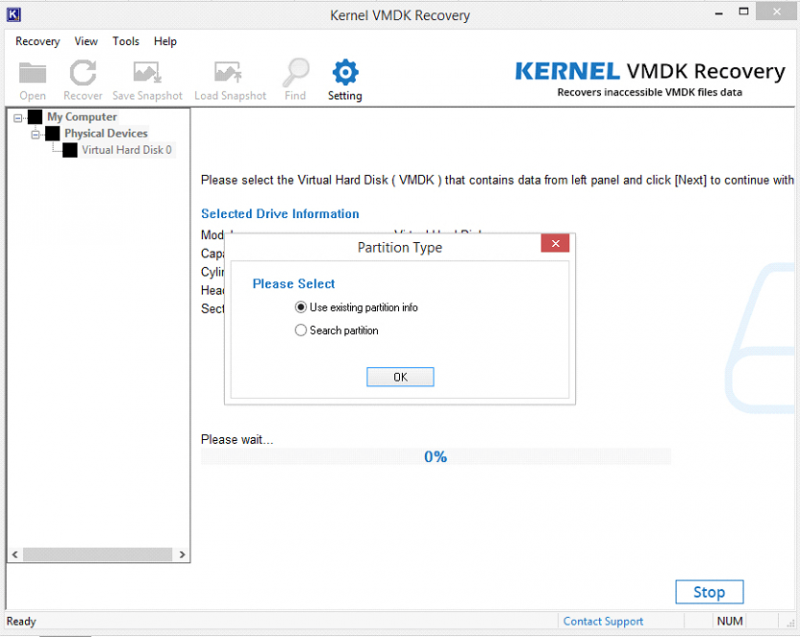
7.الآن حدد القسم من القرص حيث يوجد ملف VMDK ، وقم بتكوين الإعدادات عن طريق إعداد نظام الملفات ، ثم انقر فوق تفحص.
8. انقر فوق "التالي" مرة أخرى ويجب أن يكون هناك الكثير من الملفات الآن.
9. حدد الملف الذي تريد استعادته ثم انتقل إلى المكان الذي تريد حفظه فيه.
10. أخيرًا ، انقر فوق استعادة
في هذه المرحلة ، كنت قد استعدت ملفاتك بالفعل. كل ما عليك فعله هو الانتقال إلى المجلد الذي حددته مسبقًا ، ثم العثور عليه من هناك. هذه هي الطريقة التي يمكنك بها استخدام هذا استرداد VMDK البرنامج.
على الرغم من أن الأمر معقد بعض الشيء ، إلا أنه يمكنك توقع بعض النتائج الرائعة عند استخدام هذا tool ، هي أداة تم تطويرها بواسطة VMware ، المطور الأصلي لملفات VMDK ، لذا يمكنك أن تتوقع أنها جديرة بالثقة. تستخدم هذه الأداة عادة لغرضين. الأول هو إنشاء قوائم الحظر التي تخزن جميع المعلومات على VMDK الخاص بك. والثاني هو استرداد VMDK.
ومع ذلك ، هناك حدود لهذا أيضًا. لأحد ، لا يمكنك استخدام هذا ESXi من برنامج VMware. لا يمكنك أيضًا استرداد ملفات متعددة في نفس الوقت. النقطة القوية في هذا أنها دقيقة للغاية. بغض النظر عن مدى خطورة الضرر ، تكون فرصة النجاح أعلى من المعتاد.
نظرًا لأن الواجهة ليست بسيطة تمامًا ، نقترح عليك اتباع هذه الخطوات بعناية:
1. قم بتشغيل الأداة.

2. يجب أن يظهر سطر من الرموز. فقط اضغط على "r"على لوحة المفاتيح للذهاب إلى استعادة تأكد من عدم النقر فوق أي مفاتيح أخرى غير ذلك.
3. توجه الآن إلى ملف السجل الخاص بجهازك الظاهري ، ثم انسخ مسار ملف VMDK الذي فقدته للتو.
4. الصق الكود الذي نسخته على ملف استرداد VMDK
5. الآن اضغط على "1"على لوحة المفاتيح لبدء عملية الاسترداد.
6. ثم اضغط على "4" هذا الوقت. هذا يجب أن يحفظ ملف VMDK المستعاد.
7. بعد ذلك ، تفعل الشيء نفسه مع الخطوة رقم 3 ، ولكن هذه المرة يجب أن تلصق المسار حيث تريد حفظ ملف VMDK المسترد.
8. أخيرًا ، اضغط على "y"على لوحة المفاتيح لتأكيد قرارك.
بمجرد الانتهاء من اتباع هذه الخطوات ، ستتمكن من القيام بالاسترداد بسهولة. على الرغم من أنك قد تعتقد أن هذا الأمر معقد بعض الشيء ، وبالتأكيد ستشعر بالإرهاق في البداية ، إلا أنه يستحق المحاولة إذا كان ذلك يعني فرصًا أكبر في استرداد VMDK.
الناس اقرأ أيضاكيفية استعادة الصور المحذوفة من القرص الصلب للكمبيوتراستعادة بيانات exFAT: كيف يتم معالجتها في عام 2021؟
ليس هناك الكثير لتعرفه عن ملفات VMDK. عليك فقط أن تفهم أنه من المهم بالنسبة لبعض الأشخاص ، وخاصة الخبراء الذين يحتاجون إلى استخدام الأجهزة الافتراضية. بالنسبة لهم ، فإن معرفة ملفات VMDK هي شريان الحياة لهم.
وهذا هو السبب في أن حل المشكلات يجب أن يكون على رأس أولوياتهم ، وها نحن نتعلم استرداد VMDK. إذا كان هذا قد ساعدك في حل مشكلتك ، فلا تتردد في إخطار الآخرين بذلك أيضًا. بعد كل شيء، وتبادل هو الرعاية.
اترك تعليقا
تعليق
استعادة بيانات
fonedog استعادة البيانات يمكن استرداد حذف الصور ، الفيديو ، الصوت ، البريد الإلكتروني ، وما إلى ذلك من ويندوز ، ماك ، القرص الصلب ، بطاقة الذاكرة ، ذاكرة فلاش ، الخ .
تحميل مجانا تحميل مجانامقالات ساخنة
/
مثير للانتباهممل
/
بسيطصعبة
:شكرا لك! إليك اختياراتك
Excellent
:تقييم 4.7 / 5 (مرتكز على 61 التقييمات)